Kuidas Excelis lehe murdejooni lisada või eemaldada
Microsofti Kontor Microsoft Excel Kangelane / / October 10, 2023

Avaldatud
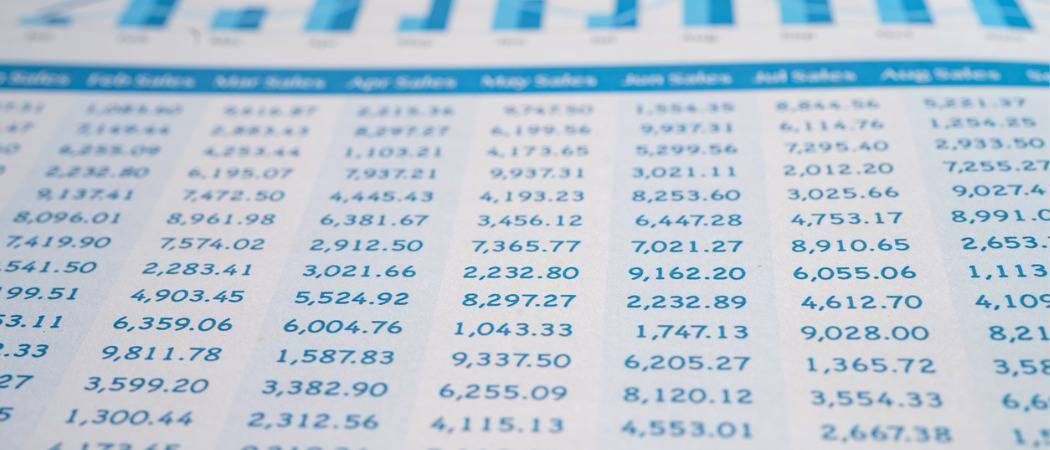
Sinised lehe murdejooned on Excelis käepärased, kui teate, kuidas neid lisada või eemaldada. Siin on, kuidas.
Microsoft Excel on asendamatu tööriist paljudele professionaalidele. Ükskõik, kas teete finantsanalüüsi, korraldate õpetajana hinneteraamatut või uurite küsitluse tulemuste andmekogumit, võib Excel tõenäoliselt teie eest raske töö ära teha. Üks asi, millega ma aga varem vaeva nägin, oli selle teabe esitamine kergesti loetav viis paberil.
Ma ei räägi ainult sellest uhkete sektordiagrammide loomine. See võib olla tõeline väljakutse lihtsalt välja selgitada, kust teie väljatrükk uut lehte alustab. Õnneks muudavad Microsofti Excelis tehtud edusammud selle palju vähem valusaks. Saate kiiresti ja lihtsalt lisada lehekülje murdejooni, neid kohandada ja seejärel vaateväljast eemaldada, et häirida vähem. Lubage mul juhendada teid, kuidas Excelis lehe murdejooni lisada või eemaldada.
Lehekülje paigutusega töötamine Excelis
Suur osa sellest algab teie lehe paigutuse lindilt, kuid see pole veel kogu lugu. Jah, see on lint, mida kasutate prindiala määramiseks, paberi suuruse ja prindisuuna valimiseks ning palju muud. Samuti saate määrata või eemaldada käsitsi lehepausi lindilt Lehekülje paigutus.
Probleem on selles, et te ei pruugi hõlpsasti visualiseerida, kus teie lehepausid asuvad. Siin tulevad kasuks erinevad Microsoft Excelis saadaolevad vaated. Selle parandamine on sama lihtne kui lahtrite ümber äärise lisaminesiiski. Saate vaid mõne hiireklõpsuga seadistada oma vaate, et saaksite täpselt näha, kus leheküljepaused asuvad.
Kuidas Excelis lehe murdejooni lisada
- Klõpsake oma arvutustabelis ikoonil Vaade Pael.
- Peaksite nägema nelja erineva vaatevaliku nuppe: Tavaline, Lehekülje katkestuse eelvaade, Lehekülje paigutus ja Kohandatud vaated.
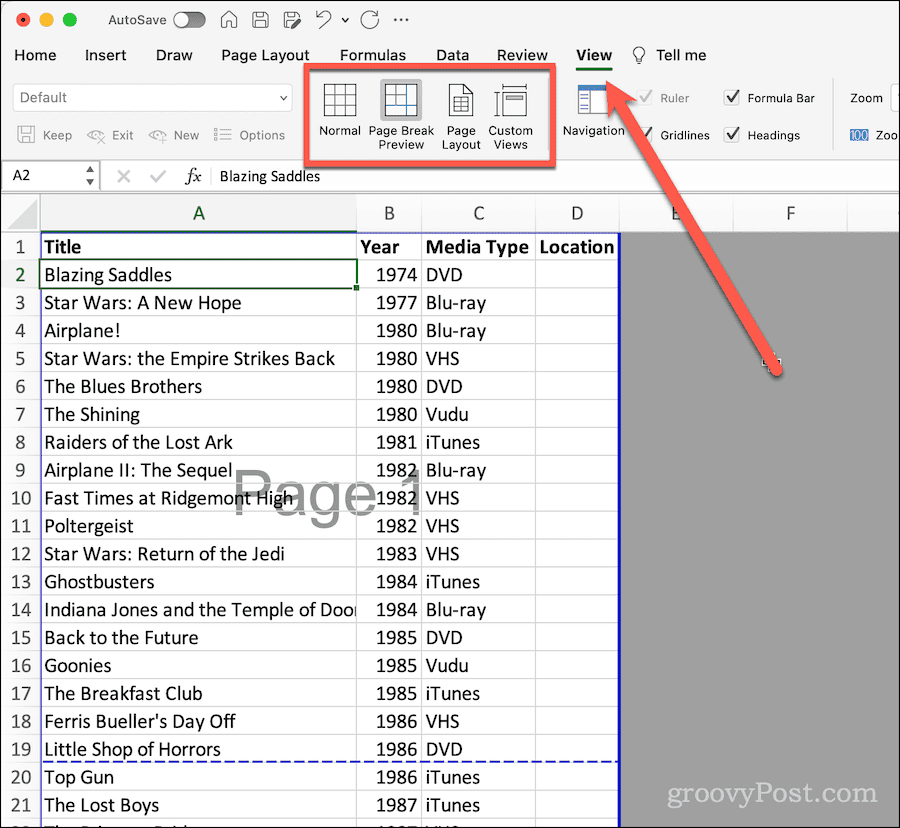
- Kui soovite näha, kus teie lehepausid asuvad, klõpsake nuppu Lehekülje pausi eelvaade.
- Nüüd näete paksu sinise punktiirjoonega, kus on teie lehe vaheajad. Iga lehe number kuvatakse taustal nõrgalt.
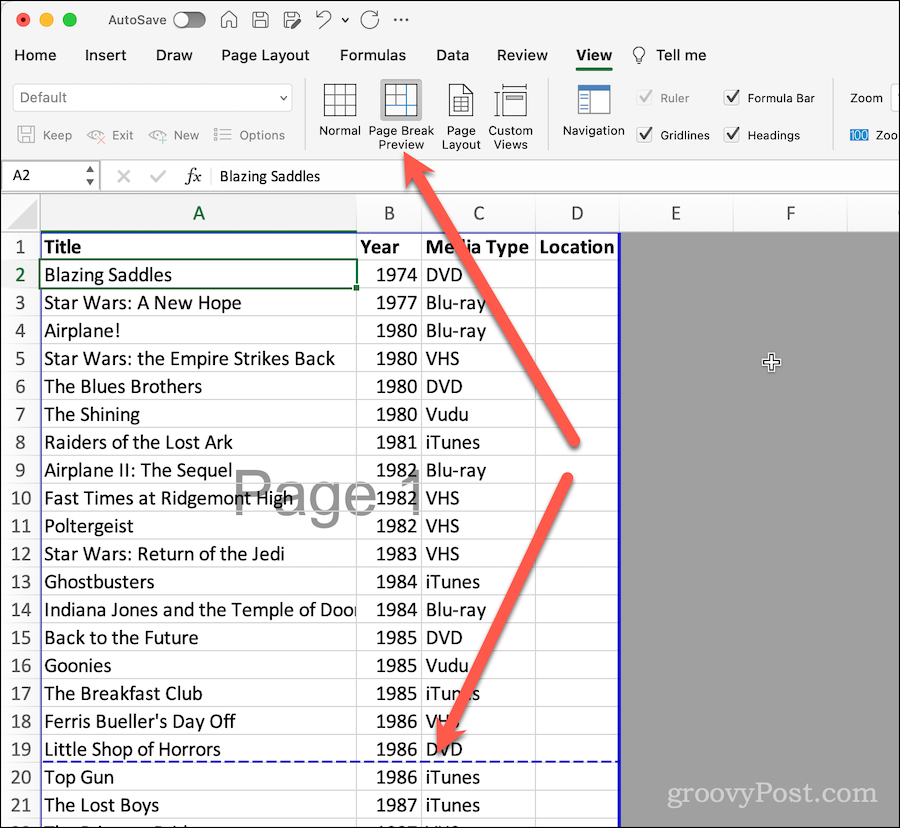
Pidage meeles, et need sinised jooned ja leheküljenumbri markerid ei kuvata printimisel. Need on lihtsalt visualiseeringud, mis aitavad teil mõista, kuidas teie arvutustabel paberil välja näeb.
Kuidas eemaldada Exceli vaatest lehe murdejooned
Kui leiate, et need jooned häirivad, on lihtne neid peita, kuni peate neid uuesti nägema.
- Klõpsake nuppu Vaade Pael.
- Valige vaatenuppudest Tavaline üks teie Kohandatud vaated, kui see on asjakohane.
see on kõik. Sinised lehe katkestusjooned kaovad, kuid saate neid hõlpsalt meelde tuletada, kui peate nägema, kuidas teie andmed prinditakse.
Lehekülje katkestuste reguleerimine lehe vahekorra eelvaate vaates
Kui soovite muuta lehekatkestuste asukohta, on seda selles vaates lihtne teha.
- Veenduge, et oleksite sees Lehekülje pausi eelvaade vaadata kasutades Vaade lint, nagu eespool kirjeldatud.
- Liigutage hiirekursor sinise punktiirjoone kohale. See muutub ristkülikuks, mille nool on suunatud üles ja nool alla.
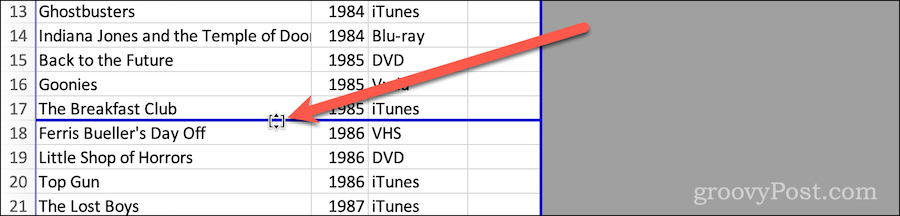
- Klõpsake ja lohistage lehekülje vahejoont soovitud kohta, kohandades seda, kus Exceli printimine uuele lehele liigub.
Kuidas käsitsi lehevahesid lisada või eemaldada
Samuti saate käsitsi lehepauside lisamiseks või eemaldamiseks kasutada linti Lehekülje paigutus.
- Klõpsake nuppu Lehe kujunduse lindile oma arvutustabelis.
- Koos lahter või rida valitud kohta, kus soovite lehe katkestada, klõpsake nuppu Katkestused nupp lindil.
- Klõpsake Sisesta lehekülje vahe.
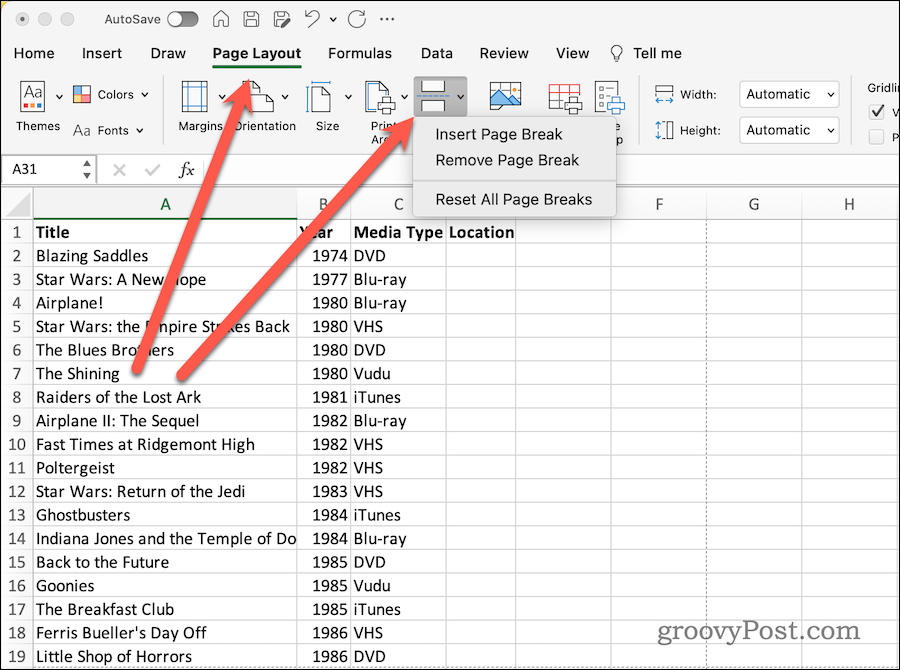
- Kui olete tavavaates, muutub ruudustik valitud lahtri kohal tumedamaks. See näitab lehe pausi.
- Samamoodi saate klõpsata Eemalda lehekülje katkestus käsitsi lehepausi kustutamiseks.
- Kui soovite taastada kõik lehepausid vaikeväärtustele, klõpsake lihtsalt Lähtestage kõik leheküljevahed.
Exceli arvutustabeli lehevahede isikupärastamine
Pidage meeles, et kui muudate oma fonti või muid lehe paigutuse sätteid, võib see mõjutada teie lehepause. Seetõttu säästate aega, tinti/toonerit ja paberit, kui naasete lehekülje vahekorra eelvaate režiimi vahetult enne arvutustabeli printimist.
Milliseid muid Exceli näpunäiteid ja nippe teie tööriistakastis on? Andke meile teada groovyPosti foorumites.



